ファイルの圧縮と解凍は、Linuxユーザーにとって重要なマイルストーンです。大容量のデータを処理するときに、かなりのストレージスペースを節約できます。また、信頼できるファイル圧縮ツールによって成功裏に提供されたデータセキュリティの実装を見逃すことはできません。
圧縮されたファイルは、圧縮されていないファイルよりもデータの破損や侵害から安全です。ファイルの圧縮と解凍が成功するかどうかは、タスクに使用するツールによって異なります。
ピッグ ( gzipの並列実装 )はそのようなツールの1つです。 Pigzの無料でオープンソースの性質 信頼できるファイル圧縮および解凍ツールであることに寄与する唯一の属性ではありません。また、この機能の提供も非常に高速です。
[あなたも好きかもしれません:Linuxで大きな(100GB以上)ファイルをより速くgzip圧縮する方法]
ピッグ gzipからのアップグレードです 迅速なデータ圧縮および解凍アルゴリズムを実装するために(スレッドを介して)複数のコアとプロセッサを使用するため、ユーティリティ。
LinuxにPigzをインストールする
使用することを選択したLinuxオペレーティングシステムディストリビューションに応じて、 pigzをインストールできます。 Linuxシステムで、次のいずれかのコマンドを実行します。
$ sudo apt-get install pigz [On Debian, Ubuntu and Mint] $ sudo yum install pigz [On RHEL/CentOS/Fedora and Rocky Linux/AlmaLinux] $ sudo emerge -a app-arch/pigz [On Gentoo Linux] $ sudo pacman -S pigz [On Arch Linux] $ sudo zypper install pigz [On OpenSUSE]
Pigzを使用したファイルの圧縮と解凍
pigzの命名規則には正当な理由があります つまり、gzipの並列実装。入力ファイルが圧縮に利用できる場合は常に、pigzは最初にファイルのサイズを分析してから、128kbのチャンクに分割します。その後、分割されたファイルチャンクが並列に圧縮されます。結果の圧縮ファイルは.gzを取得します ファイル拡張子の形式。
Pigzを使用してファイルを圧縮する
370MBを圧縮してみましょう isoファイル( win_xp.iso )gzipを使用します。
$ sudo pigz win_xp.iso
結果の圧縮ファイルは、 win_xp.iso.gzという名前で保存されます。 。また、上記のコマンドは元のisoファイル( win_xp.iso )を削除します 。
$ ls -l win_xp.iso.gz
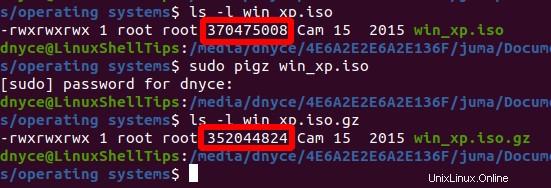
元のファイルと圧縮ファイルの両方を保持する場合、圧縮コマンドは次のようになります。
$ sudo pigz -k win_xp.iso
Pigzを使用して圧縮ファイルの内容を表示する
アーカイブファイルのコンテンツを一覧表示するには、 pigz コマンドは次の方法で実装する必要があります:
$ sudo pigz -l win_xp.iso.gz
Pigzを使用したディレクトリの圧縮
単一のpigzを介してディレクトリを直接圧縮することはできないため コマンドの場合、このコマンドを tarと組み合わせることができます 必要なディレクトリ圧縮を実現するコマンド。
$ sudo tar cf – pay/ | pigz > pay.tar.gz
Pigzを使用した圧縮ファイルの解凍
次のコマンド実装のいずれかを使用できます。
$ sudo pigz -d win_xp.iso.gz or $ sudo unpigz win_xp.iso.gz
Pigz圧縮方法
Linuxユーザーが達成したいファイルサイズと圧縮レベルに適用できる4つの便利なpigz圧縮方法があります。
1。 完了するまでに時間がかかる最良/最高のファイル圧縮は、次の方法で実装されます。
$ sudo pigz -9 win_xp.iso
2。 最も低いファイル圧縮は完了するのにかかる時間が短く、次の方法で実装されます。
$ sudo pigz -1 win_xp.iso
3。 圧縮方法はファイルをアーカイブするだけではありません。
$ sudo pigz -0 win_xp.iso
4。 これは、すでに示されているデフォルトの圧縮方法です。
$ sudo pigz -6 win_xp.iso
Pigzファイル圧縮形式の変更
結果の圧縮ファイルの形式をgzip(.gz)から変更する場合 zlib (.zz)のようなものに 、次のコマンド実装を参照してください:
$ sudo pigz -k -z win_xp.iso
結果のファイル圧縮でzip形式を実現する場合、使用するコマンドは次のようになります。
$ sudo pigz -k -K win_xp.iso
pigzに4を使用させたい場合 プロセッサは、最高の圧縮を達成し、元のファイルを保持します。そのコマンドの実装は、次のようになります。
$ sudo pigz -9 -k -p4 win_xp.iso
pigzの使用法の詳細 圧縮および解凍ツールは、Linux端末で次のコマンドを実行することにより、そのマニュアルページまたはヘルプセクションから見つけることができます。
$ man pigz or $ pigz --help